Hur man åtgärdar Steam-prestationer som inte låser upp fel
Miscellanea / / April 29, 2023
Ventilens Ånga är en digital distributionstjänst för videospel och skyltfönster för ett gäng Windows- och Mac-videospel som släpptes redan 2003. Den erbjuder också en fristående spelklient för spelenheten för att enkelt komma åt och installera titlar. Om du spelar individuella videospel med Steam-konton kan du få belöningar och prestationer när du utvecklas i spelet. Men vissa användare möter oväntat felet Steam Achievements Not Unlocking.
När du läser den här artikeln verkar det som att du också är ett av offren som upplever samma problem på din Steam-profil. Ju mer du spelar tv-spel på Steam med ett giltigt konto, desto mer kan du låsa upp prestationer. Individuella spelutvecklare lägger i princip till bonusbelöningar och prestationer till sina videospel för att slutföra uppdrag, primära objekt, avslöja hemligheter, skapa topprankningar och så vidare.
Läs också
Fix: Steam Link känner inte igen kontroller
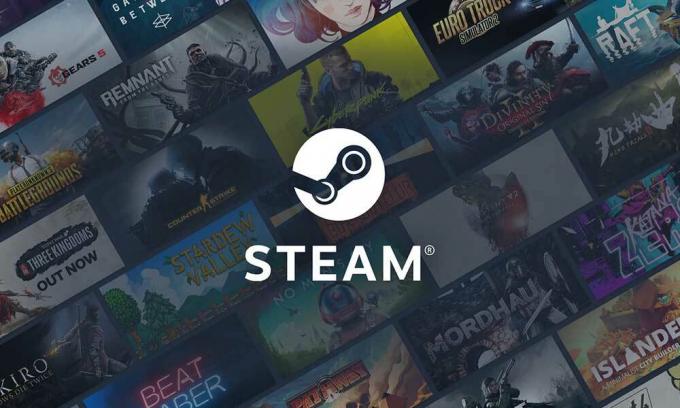
Sidans innehåll
-
Hur man åtgärdar Steam-prestationer som inte låser upp fel
- 1. Gå Steam offline och tillbaka online igen
- 2. Logga ut från ditt Steam-konto och logga in igen
- 3. Kontrollera din Internetanslutning
- 4. Tvinga Stäng Steam och starta om igen
- 5. Kontrollera manuellt efter Steam-uppdateringar
- 6. Undvik att spela icke-Steam-spel
- 7. Inaktivera mods och program från tredje part
- 8. Fyll i kraven för att låsa upp Steam-prestationer
- 9. Vänta någon gång
- 10. Kontakta Steam Support
Hur man åtgärdar Steam-prestationer som inte låser upp fel
Steam låter dig visa dina olåsta prestationer på din Steam-profil för att visa hur bra du är på den specifika saken. Dessa prestationer kan också jämföras med dina Steam-vänner och till och med andra konkurrenter. Men det är ganska frustrerande och olyckligt att du ibland kan gå igenom en tuff fas när dina intjänade Steam-prestationer antingen inte låses upp eller inte visas ordentligt även efter upplåsning.
I båda fallen bör du försöka låsa upp eller samla in dessa prestationer genom att utföra flera lösningar samt kontakta Steams support. Nu, om du också står inför Steam-prestationerna som inte låser upp felet med din specifika profil, se till att följa denna felsökningsguide för att lösa det. Se till att följa alla metoder en efter en tills problemet åtgärdas helt. Så, utan att slösa mer tid, låt oss hoppa in i det.
1. Gå Steam offline och tillbaka online igen
Först och främst bör du förstå att att gå till Steam Offline och återgå till Online igen kan hjälpa till att fixa Steam-prestationerna och inte låsa upp fel ibland. Du kan prova det en gång innan du går över till nästa steg. Att göra så:
Annonser
- Öppna Steam-klient på ditt system > Klicka på Steam-menyn uppe till vänster.
- Klicka på Gå offline > Ett bekräftelsemeddelande visas på skärmen.
- Klicka på Starta om i offlineläge.
- Nu kommer du att se ett meddelande som "Steam är för närvarande i offlineläge." Du kan spela dina spel utan internetanslutning.
- Tänk på att vissa av Steam-funktionerna inte kommer att vara tillgängliga. Så, få inte panik.
- Vänta ett par minuter och klicka sedan på Steam-menyn > Klicka på Gå online för att komma tillbaka till det normala.
2. Logga ut från ditt Steam-konto och logga in igen
Det andra du bör göra är att bara logga ut från ditt befintliga Steam-konto och sedan logga in på det igen för att uppdatera någon form av tillfälliga fel eller cacheproblem från Steam-servrarna. Du kan följa stegen nedan för att göra det:
- Öppna Steam-klient.
- Klicka på Steam-kontots användarnamn/profilnamn uppe till höger.
- Klicka på Logga ut från kontot > Välj när du uppmanas till det LOGGA UT.
- När du har loggat ut, stäng och starta om Steam-klienten.
- Se till att ange inloggningsuppgifterna för att logga in igen.
3. Kontrollera din Internetanslutning
Chansen är också tillämplig att din internetanslutning på något sätt har problem med den långsamma hastigheten eller stabiliteten. Det är bättre att köra ett hastighetstest av det uppkopplade internet online och prova att spela andra spel för flera spelare. Om det i fallet finns ett problem med internetanslutningen i din ände, prova att byta till en trådbunden (ethernet) anslutning från Wi-Fi eller vice versa för att krysskolla problemet.
Se till att kontakta din internetleverantör (ISP) för att få det kontrollerat och be om att åtgärda problemet. Du kan också byta till en annan internetleverantör eller uppgradera till en högre plan.
4. Tvinga Stäng Steam och starta om igen
Det rekommenderas starkt att tvinga stänga Steam från ditt Windows-system och starta om det igen manuellt för att säkerställa att det finns ett tillfälligt fel som stör dig. Att göra så:
- Stäng och avsluta Steam > Tryck på Ctrl+Skift+Esc nycklar för att öppna Aktivitetshanteraren.
- Gå nu till Processer fliken > Klicka på Ånga uppgift för att välja den.
- Välj Avsluta uppgift för att stoppa den specifika processen som körs i bakgrunden.
- När du är klar, se till att starta om datorn för att tillämpa ändringar.
- Slutligen, starta Steam-klienten igen och kör spelet.
5. Kontrollera manuellt efter Steam-uppdateringar
Ibland kan en föråldrad Steam-startare på datorn också besvära dig mycket. Att söka efter Steam-klientuppdateringen manuellt föreslås genom att följa stegen nedan.
- Avsluta Steam-klienten > Tryck på Ctrl+Skift+Esc nycklar för att öppna Aktivitetshanteraren.
- Klicka nu på Processer > Välj Ånga från listan.
- Klicka på Avsluta uppgift > Se till att välja alla Steam-relaterade uppgifter en efter en och stäng dem.
- När du är klar, starta om datorn och starta Steam igen.
- Den söker automatiskt efter tillgängliga klientuppdateringar när den öppnas. Se till att din dator är ansluten till internet.
6. Undvik att spela icke-Steam-spel
Även om du enkelt kan lägga till icke-steam-videospel på din Steam-klient för att direkt spela dem, kommer icke-steam-videospel inte att ge några prestationer som visas på Steam. Så om du verkligen är orolig för att låsa upp Steam-prestationer, se till att bara spela steam-specifika videospel.
7. Inaktivera mods och program från tredje part
Det finns en Steam Workshop tillgänglig som erbjuder massor av användbara Steam-funktioner som är enkla att installera. Men att installera och använda mods med Steam-spelen kan utlösa flera problem med att spelet startar eller ansluter till servrarna. Som ett resultat kanske du inte kan låsa upp Steam-prestationer. Om du också tänker på samma sätt, se till att stänga spelet och avsluta Steam. Testa att inaktivera alla Steam-moddar och andra tredjepartsprogram individuellt. När du är klar kan du köra Steam igen för att leta efter problemet. Det borde komma väl till pass i de flesta scenarier.
8. Fyll i kraven för att låsa upp Steam-prestationer
Se till att du har nått en viss nivå eller att du har slutfört de nödvändiga uppgifterna i spelet för att låsa upp Steam-prestationer. Om du i så fall inte klarar av att slutföra uppgifter eller uppdrag och enkelt vill få Steam-prestationer kommer det inte att vara så. Slutför bara de obligatoriska eller obligatoriska stegen för att få Steam-prestationer. Ibland kan initiala prestationer tjänas ganska enkelt men när du går framåt i spelet blir det svårare att låsa upp belöningar och prestationer. Så ha det i åtanke.
9. Vänta någon gång
Det rekommenderas också att vänta ett tag, till exempel ha lite tålamod i minst ett par timmar och sedan försöka igen. Om det finns ett problem med Steam-servrarna kan du stöta på sådana konflikter med Steam-spelen ganska ofta, vilket inte är en stor sak nuförtiden.
10. Kontakta Steam Support
Annons
Om ingen av metoderna fungerade för dig, försök att kontakta Steam Support för vidare hjälp. Ange bara tillräckligt med information för att få möjliga lösningar eller snabba lösningar.
Det är det, killar. Vi antar att den här guiden var till hjälp för dig. För ytterligare frågor kan du kommentera nedan.



